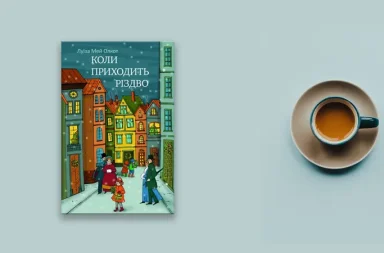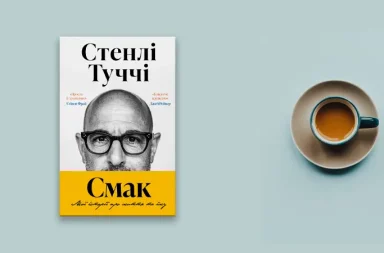Outlook – це найпотужніший інструмент для роботи з електронною поштою. Ось кілька неочевидних можливостей цього монстра, які можуть вам стати в нагоді.
1. Попередній перегляд листів
У списку повідомлень доступний попередній лист. Ви бачите адресу відправника, тему і перший рядок основного тексту.
2. Основна поштова скринька
Якщо у вас кілька облікових записів в Outlook, можна вибрати одну в якості основної, щоб відповідна папка відкривалася при запуску пошти. Для цього натисніть «Файл» → «Параметри» і у вікні виберіть на панелі ліворуч вкладку «Додатково».
3. Папки пошуку
Якщо ви часто шукаєте листи, вбиваючи в рядок пошуку одні і ті ж слова і вирази, можна спростити собі задачу. Outlook підтримує папки пошуку, або смарт-папки. Налаштуйте їх, і зможете забути про ручне сортування кореспонденції.
4. Очищення папок
Ця функція видаляє надлишкові повідомлення у вибраній папці. Під надлишковими розуміються цитовані копії ваших листів. Щоб перевірити роботу функції в дії, клацніть правою кнопкою миші по папці, в якій скупчилися повтори і копії повідомлень, і виберіть «Очистити папку».
5. Відкладене доставка
Ця функція дозволяє написати лист зараз, а відправити його пізніше. Просто вказуєте час відправки і забуваєте про лист. Такою можливістю пишається Gmail зі своїм новим інтерфейсом, але вона є і в Outlook.
6. Швидкі дії
В умілих руках це неймовірно потужний інструмент, який допоможе впоратися з великими обсягами кореспонденції. Функція «Швидкі дії» дозволяє автоматизувати будь-яку послідовність дій і виконувати їх одним клацанням.
7. Вікна Outlook
Ви можете відкрити одночасно кілька вікон Outlook. Це дозволить переглядати електронну пошту, календар і завдання на великому моніторі, не використовуючи кнопки навігації для перемикання між поштою і календарем.
8. Правила
Ця функція дозволяє автоматично здійснювати певні дії з новою поштою. Натисніть «Правила» на вкладці «Головна» і виберіть «Управління правилами і оповіщенням». Тут ви зможете створювати, змінювати і вручну запускати їх.
9. Імена облікових записів
За умовчанням ім’я облікового запису в Outlook використовується ваш email, але ім’я аккаунта можна змінити. При цьому на сервері вашого провайдера електронної пошти він залишиться колишнім, тому можна називати свої поштові скриньки по їх змісту: «Робота», «Дім» і так далі.
10. Командний рядок
Ця функція дозволить використовувати Outlook ефективніше. Підійде тим, хто звик працювати з клавіатурою, а не з мишею. Натисніть Win + R, щоб відкрити командний рядок, і вводите команди:
- outlook.exe/nopreview – відкрити Outlook без вікна попереднього перегляду листів.
- outlook.exe/select ім’я_папки – відкрити Outlook з конкретною текою електронної пошти замість тієї, що у вас призначена основною. Якщо замість ім’я_папки ввести outlook: calendar, відкриється календар.
- outlook.exe/restore – відкрити Outlook, відновивши всі вікна, якщо програма була закрита в результаті системної помилки.
- outlook.exe/finder – відкрити потужний пошуковий інструмент Outlook.